Maison >Tutoriel système >Série Windows >Explication détaillée de la façon d'arrêter les services Win10
Explication détaillée de la façon d'arrêter les services Win10
- PHPzavant
- 2024-01-04 09:39:351713parcourir
Win10 dispose de nombreux services redondants. S'ils sont activés, ils affecteront la vitesse de fonctionnement et la mémoire de notre système, et peuvent même avoir des effets négatifs. Nous pouvons désactiver les services inutiles dans les options de service de gestion de l'ordinateur. à comment le fermer.
Introduction à la désactivation des services dans Win10
1. Tout d'abord, cliquez avec le bouton droit sur cet ordinateur et sélectionnez "Gérer"

2. Sélectionnez "Services et applications"

3. "Service"

4. La position de la case rouge correspond à tous les services affichés.
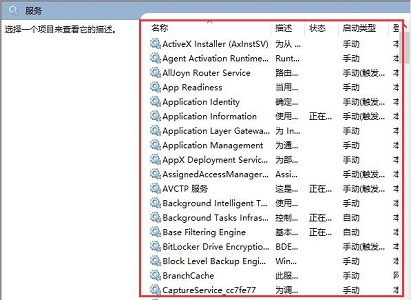
5. Nous pouvons double-cliquer pour ouvrir le service que nous voulons désactiver et changer le type de démarrage en "Désactivé"

6. S'il est en cours d'exécution, vous pouvez d'abord cliquer sur "Arrêter", et puis "OK"

Ce qui précède est le contenu détaillé de. pour plus d'informations, suivez d'autres articles connexes sur le site Web de PHP en chinois!

